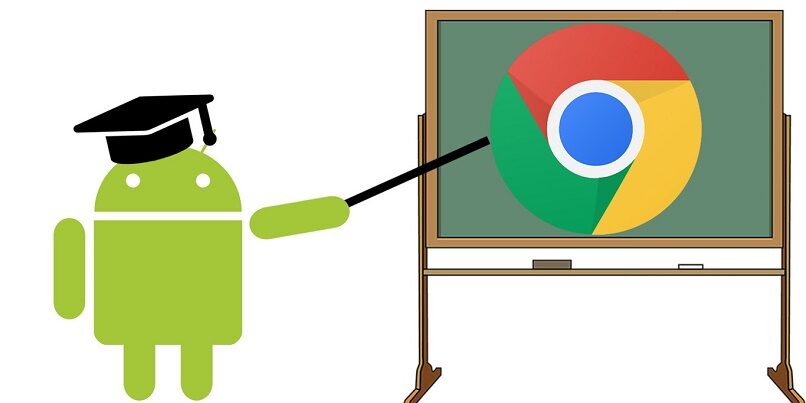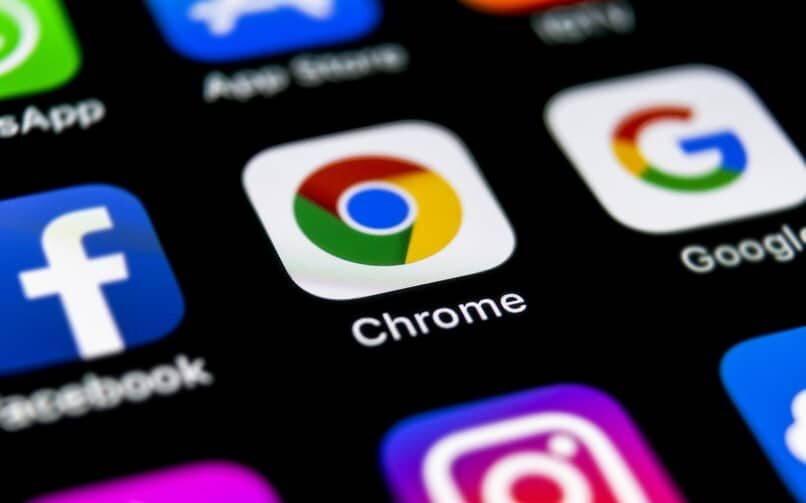Los navegadores de forma general disponen el navegador o la barra de herramientas en la parte de arriba de la pantalla. A pesar de esto, si nuestro dispositivo cuenta con una pantalla grande o en determinados casos tenemos problemas de accesibilidad, esto puede resultar en una navegación algo incómoda.
Si este es tu caso, has llegado al lugar indicado, debido a que en Mira cómo se hace hablaremos de: Cómo mover y poner la barra de direcciones o de búsqueda de Chrome en la parte inferior de la pantalla en Android.
Coloque la barra de búsqueda o de direcciones de Chrome en la parte inferior de la pantalla en Android
Los navegadores como Firefox Previev o Vivaldi enfrentan este desafío modificando el diseño de la interfaz y la barra de direcciones en la parte inferior de la pantalla. Aún cuando esta opción es del agrado de muchos usuarios, aún no se ha extendido a la mayoría de los navegadores.
A pesar de esto, en el caso de Chorme puedes mover y poner la barra de búsqueda o dirección de Chorme en la parte inferior de la pantalla en Android. Esta es una configuración que está oculta y que podemos desbloquear.r. A continuación explicaremos cómo se hace:
Algo que debemos conocer es que la disposición de la barra de direcciones o búsquedas de Chrome en la parte inferior de la pantalla en Android está habilitada como una forma de experimentar, dicho de otra forma, para poder moverlo y ponerlo debemos activar un flash. Si no tenemos idea de qué es un flasg, será interesante saber qué son los Chrome Flags, así como activar sus funciones ocultas.
El flasg o banderas como se conoce en inglés son configuraciones que el desarrollador ofrece al usuario para jugar, por así decirlo, antes de que se implementen oficialmente. La barra de direcciones o de búsqueda de Chrome en la parte inferior es parte del El nuevo diseño de Deut que Google está preparando para Chrome.
Se espera que la activación de estas nuevas configuraciones sea mucho más alcanzable en el futuro. Mientras esto sucede, el desbloqueo de esta función oculta se realiza desde la sección flasg. Algo que resulta muy útil es incrementar la velocidad de navegación en el buscador de Google Chrome.
Pasos a seguir para mover y colocar la barra de búsqueda o de direcciones de Chrome en la parte inferior de la pantalla en Android
- Lo primero que debemos hacer es abre la aplicación de Chrome y escribe lo siguiente: chrome: // flags. En el menú de la parte de arriba, en el buscador escribimos: Chrome Duet.
-
Al presionar el botón Default, que está al lado de Chrome Deut e inmediatamente el sistema ofrece la opción de cambiar la barra de direcciones aplicando los siguientes formatos:
-
Habilitado y «Inicio-Búsqueda-TabSwitcher Variación: Agregue los botones de la página de inicio y la lista de pestañas en la barra de direcciones inferior.
-
Variación Inicio-Búsqueda-Compartir «: Agregue la página de inicio, los botones de búsqueda y compartir a la barra de direcciones o de búsqueda de Chrome.
-
New.tab.Search-Share Variation: agregue la página de inicio, los botones de búsqueda y compartir a la barra de direcciones o de búsqueda de Chrome.
-
Con las alternativas «Predeterminado» y «Deshabilitado», la configuración de la barra de direcciones permanecerá como estaba, en la parte de arriba.
En resumen, para mover y poner la barra de direcciones o de búsqueda de Chrome debemos activar una de las alternativas que mencionamos previamente. Posteriormente aparecerá un mensaje avisándonos que debemos reiniciar el navegador para aplicar los cambios. Ahora, haga clic en el icono «Relaunc», posteriormente el navegador se cerrará y volverá a abrir con la configuración.
Algo que debemos mencionar es que es factible que tengamos que reiniciar la aplicación un par de veces para que los cambios surtan efecto. Esto se debe a que estamos ante una funcionalidad experimentalA pesar de esto, podemos decir que funciona estupendamente sin problemas.
Post relacionados:
- Cómo eliminar o eliminar mensajes, archivos o audios enviados en un grupo de WhatsApp
- Cómo eliminar o eliminar la copia de seguridad de WhatsApp o la copia de seguridad de Google Drive
- Cómo saber si le han enviado una ubicación falsa en tiempo real en WhatsApp
- ¿Cómo Activar y Recuperar mi Número de WhatsApp sin SIM, chip o sin Código, es posible?
- Cómo activar el chat privado de Messenger en Instagram – Modo efímero
- Entretenimiento Cinépolis Klic | Compra y alquila películas desde casa [ Guía completa ] Si ha estado buscando un medio de entretenimiento familiar en línea durante mucho tiempo y …